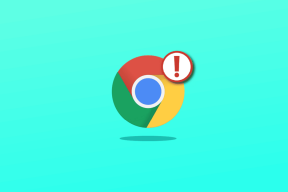ტოპ 7 გამოსწორება Windows 11-ზე Xbox აპის შეცდომის „როგორც ჩანს ჩაძირული“
Miscellanea / / July 29, 2023
Xbox აპი არის გამოსაყენებელი პლატფორმა შესაძენად და თამაშების ჩამოტვირთვა თქვენს Windows კომპიუტერზე. თუმცა, პრობლემების წინაშე დგომა ზოგჯერ გარდაუვალია და ერთ-ერთი გავრცელებული პრობლემაა Xbox აპის შეცდომა „როგორც ჩანს, ჩაკეტილი ხარ“.

ეს პრობლემა შეიძლება გაჩნდეს დროებითი შეფერხების ან სუსტი ინტერნეტ კავშირის გამო. საბედნიეროდ, ამ პრობლემის მოგვარება ძალიან მარტივია. აქ არის გადაწყვეტილებები Windows კომპიუტერზე Xbox აპის შეცდომის გამოსწორების მიზნით.
1. წაშალეთ დროებითი შეცდომები და ხარვეზები
თუ წააწყდებით Xbox აპის შეცდომას „როგორც ჩანს, ბლოკირებული ხართ“, თქვენი პირველი გამოსავალი არის კომპიუტერის გადატვირთვა. ეს სასარგებლო იქნება, თუ პრობლემა წარმოიქმნება დროებითი შეფერხების ან შეცდომის გამო.
კიდევ ერთი რამ, რაც შეგიძლიათ სცადოთ ნებისმიერი დროებითი ხარვეზის ან ხარვეზის აღმოფხვრა, არის სისტემიდან გამოსვლა და Xbox აპში შესვლა. ამისათვის მიჰყევით ამ ნაბიჯებს:
Ნაბიჯი 1: დააჭირეთ Windows ღილაკს Start მენიუს გასახსნელად.
ნაბიჯი 2: ტიპი Xbox საძიებო ზოლში და დააჭირეთ Enter.

ნაბიჯი 3: დააწკაპუნეთ თქვენი პროფილის ხატულაზე ზედა მარცხენა კუთხეში და აირჩიეთ გასვლა კონტექსტური მენიუდან.

ამის შემდეგ გადატვირთეთ Xbox აპი და მიჰყევით ამ ნაბიჯებს:
Ნაბიჯი 1: დააწკაპუნეთ შესვლის ოფციაზე ზედა მარცხენა კუთხეში და აირჩიეთ შესვლა კონტექსტური მენიუდან.

ნაბიჯი 2: აირჩიეთ თქვენი ანგარიში და დააჭირეთ ღილაკს Let's Play.

შეამოწმეთ თუ პრობლემა გრძელდება. თუ კი, სცადეთ სიის შემდეგი გამოსავალი.
2. შეამოწმეთ თქვენი კავშირი
სუსტი ინტერნეტ კავშირი ასევე შეიძლება იყოს მნიშვნელოვანი ფაქტორი, რომელიც იწვევს პრობლემას „როგორც ჩანს, ჩაკეტილი ხარ“ Xbox Windows აპში. ამ შესაძლებლობის შესამოწმებლად, სიჩქარის ტესტების გაშვება თქვენი ინტერნეტ კავშირის სანდოობის შესამოწმებლად. ალტერნატიულად, შეგიძლიათ გახსნათ Fast.com ვებსაიტი მონაცემთა ოპტიმალური სიჩქარის შესამოწმებლად.
ეწვიეთ Fast.com-ს
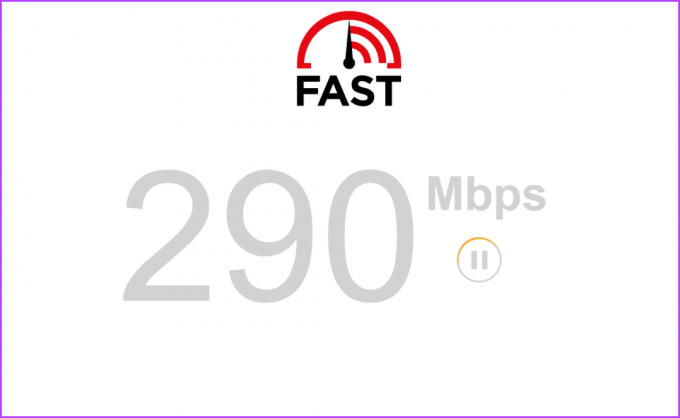
თუ ტესტის შედეგი მიუთითებს სუსტ კავშირზე, მიმართეთ ჩვენს სახელმძღვანელოს ა ნელი ინტერნეტ კავშირი Windows 11-ზე.
3. გამოიყენეთ Microsoft Store Apps Troubleshooter
Windows გთავაზობთ რამდენიმე ჩაშენებულ პრობლემების მოგვარების საშუალებას, რომელიც დაგეხმარებათ სხვადასხვა პრობლემების მოგვარებაში. შეცდომის „როგორც ჩანს გაჭედილი ხართ“ და Microsoft Store აპის სხვა პრობლემების გამოსასწორებლად, შეგიძლიათ გამოიყენოთ Microsoft Store Apps Troubleshooter. აი, როგორ უნდა გაუშვათ ეს პრობლემები:
Ნაბიჯი 1: დააჭირეთ Windows + I კლავიატურის მალსახმობს პარამეტრების აპის გასაშვებად.
ნაბიჯი 2: აირჩიეთ სისტემა მარცხენა გვერდითი ზოლიდან და პრობლემების მოგვარება მარჯვენა ფანჯრიდან.

ნაბიჯი 3: აირჩიეთ სხვა პრობლემების მოგვარების საშუალებები.

ნაბიჯი 4: დააწკაპუნეთ Run ღილაკს Microsoft Store Apps-ის გვერდით.

პრობლემების მოგვარების ფანჯარა გამოჩნდება და მოძებნის ნებისმიერ შესაძლო პრობლემას. თუ ის იპოვის რაიმეს, ის ავტომატურად მოაგვარებს მას მომხმარებლის დიდი შეყვანის გარეშე.
4. შეამოწმეთ Xbox აპლიკაციის სერვერის სტატუსი
თუ Xbox აპლიკაციის სერვერს გადის ტექნიკური შეკეთება ან გამორთულია, შეიძლება შეგექმნათ სხვადასხვა პრობლემა Xbox აპზე წვდომისას, მათ შორის, შეცდომა „როგორც ჩანს, დაბლოკილია“. იმის შესამოწმებლად, ასეა თუ არა, შეგიძლიათ ეწვიოთ Xbox სერვერის სტატუსის გვერდს.
Xbox სერვერის სტატუსის გვერდი

Xbox სერვერის სტატუსის გვერდზე გააფართოვეთ სექციები „ანგარიში და პროფილი“ და „აპები და მობილური“. შეამოწმეთ, არის თუ არა ყველა ჩამოთვლილი სერვისი აქტიური. თუ რომელიმე ამ სერვისიდან არის მოხსენებული, რომ გათიშულია ან პრობლემები აქვს, რეკომენდირებულია დაელოდოთ სანამ ის კვლავ ამოქმედდება Xbox აპის გამოყენებამდე.
5. Google-ის საჯარო DNS-ზე გადართვა
კიდევ ერთი სწრაფი გამოსავალი Xbox Windows-ის აპლიკაციის დაბლოკვის პრობლემის გადასაჭრელად არის Google Public DNS-ზე გადასვლა. ეს შეიძლება იყოს განსაკუთრებით სასარგებლო, თუ პრობლემა დაკავშირებულია თქვენს ამჟამინდელ DNS სერვერთან არსებულ პრობლემებთან. შეგიძლიათ გადახვიდეთ Google Public DNS-ზე ქვემოთ მოცემული ინსტრუქციების შემდეგ:
Ნაბიჯი 1: დააჭირეთ Windows + I კლავიატურის მალსახმობას პარამეტრების აპის გასახსნელად.
ნაბიჯი 2: აირჩიეთ ქსელი და ინტერნეტი მარცხენა გვერდითა ზოლიდან და შემდეგ დააწკაპუნეთ Wi-Fi ოფციაზე მარჯვენა პანელში.

ნაბიჯი 3: აირჩიეთ აპარატურის თვისებები მარჯვენა ფანჯრიდან.

ნაბიჯი 4: დააწკაპუნეთ ღილაკზე „რედაქტირება“ „DNS სერვერის მინიჭების“ პარამეტრის გვერდით.

ნაბიჯი 5: "DNS პარამეტრების რედაქტირება" ფანჯარაში ჩამოსაშლელი მენიუდან აირჩიეთ Manual.

ნაბიჯი 6: ჩართეთ გადართვა IP კავშირის გვერდით, რომლის შეცვლაც გსურთ.

ნაბიჯი 7: ტიპი 8.8.8.8 სასურველი DNS ველში და 8.8.4.4 ალტერნატიული DNS ველში. შემდეგ დააჭირეთ ღილაკს შენახვა. ეს ორი არის Google-ის DNS სერვერების IP მისამართი.

ამის შემდეგ, გადატვირთეთ კომპიუტერი და შეამოწმეთ პრობლემა გრძელდება.
6. Xbox აპლიკაციის გადატვირთვა
შეცდომა ასევე შეიძლება გამოჩნდეს Xbox აპის არასწორად კონფიგურაციის გამო. ამ შემთხვევაში, პრობლემის გადასაჭრელად შეგიძლიათ აპის გადატვირთვა. აი, როგორ აღვადგინოთ Xbox აპი.
Ნაბიჯი 1: პარამეტრების აპის გასაშვებად დააჭირეთ კლავიატურის მალსახმობს Windows + I.
ნაბიჯი 2: აირჩიეთ აპები მარცხენა გვერდითი ზოლიდან და შემდეგ აირჩიეთ დაინსტალირებული აპების ვარიანტი მარჯვენა პანელში.

ნაბიჯი 3: დააწკაპუნეთ სამი ჰორიზონტალური წერტილის მენიუზე Xbox-ის გვერდით და აირჩიეთ დამატებითი პარამეტრები კონტექსტური მენიუდან.

ნაბიჯი 4: დააჭირეთ გადატვირთვის ღილაკს.

7. ხელახლა დააინსტალირეთ Xbox აპი
კვლავ იღებთ შეცდომის შეტყობინებას Xbox აპზე წვდომისას? თუ კი, თქვენ არ გაქვთ არჩევანი, გარდა იმისა, რომ დააინსტალიროთ Xbox აპი. მიჰყევით ქვემოთ მოცემულ ინსტრუქციას Xbox აპის ხელახლა ინსტალაციისთვის:
Ნაბიჯი 1: პარამეტრების აპის გასაშვებად დააჭირეთ კლავიატურის მალსახმობს Windows + I. აირჩიეთ აპები მარცხენა გვერდითი ზოლიდან და შემდეგ დაინსტალირებული აპების ოფცია მარჯვენა პანელში.

ნაბიჯი 2: დააწკაპუნეთ სამ ჰორიზონტალურ წერტილზე Xbox-ის გვერდით და აირჩიეთ გაფართოებული პარამეტრები.

ნაბიჯი 3: დააწკაპუნეთ ღილაკზე Uninstall შემდეგი გვერდიდან და კვლავ დააჭირეთ Uninstall ღილაკს თქვენი გადაწყვეტილების დასადასტურებლად.
ამის შემდეგ, შეგიძლიათ კვლავ დააინსტალიროთ Xbox აპი Microsoft Store-დან.
Ნაბიჯი 1: დააჭირეთ Windows ღილაკს Start მენიუს გასახსნელად.
ნაბიჯი 2: ტიპი Microsoft Store საძიებო ზოლში და დააჭირეთ Enter.

ნაბიჯი 3: ტიპი Xbox საძიებო ზოლში და დააჭირეთ Enter.

ნაბიჯი 4: დააჭირეთ ღილაკს ინსტალაცია. ეს დააინსტალირებს Xbox აპს თქვენს კომპიუტერში.

შედით Xbox აპზე ყოველგვარი პრობლემის გარეშე
ეს იყო ყველა სამუშაო გზა Windows-ზე Xbox-ის აპლიკაციის დაბლოკვის პრობლემის მოსაგვარებლად. ჩვეულებრივ, ეს შეცდომა ჩნდება სუსტი ინტერნეტ კავშირის ან არასწორად კონფიგურირებული Xbox აპის პარამეტრების გამო. საბედნიეროდ, თქვენ შეგიძლიათ სწრაფად მოაგვაროთ პრობლემა ზემოაღნიშნული შესწორებების გამოყენებით.
ბოლოს განახლდა 2023 წლის 28 ივნისს
ზემოთ მოყვანილი სტატია შეიძლება შეიცავდეს შვილობილი ბმულებს, რომლებიც დაგეხმარებათ Guiding Tech-ის მხარდაჭერაში. თუმცა, ეს არ იმოქმედებს ჩვენს სარედაქციო მთლიანობაზე. შინაარსი რჩება მიუკერძოებელი და ავთენტური.